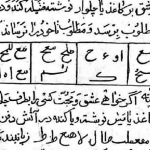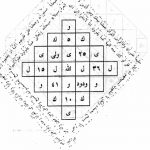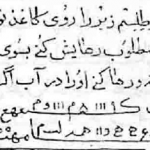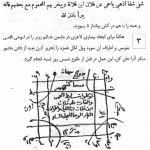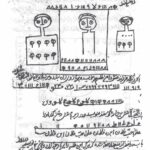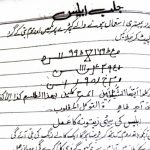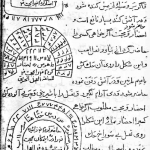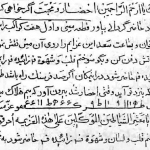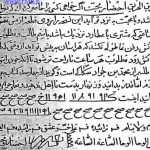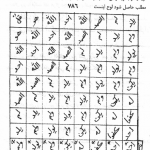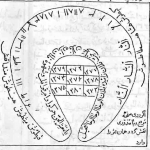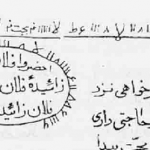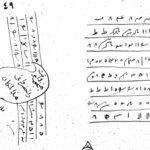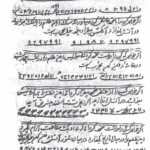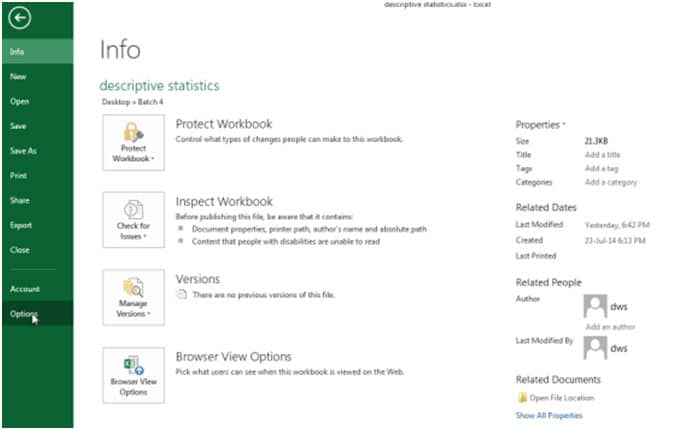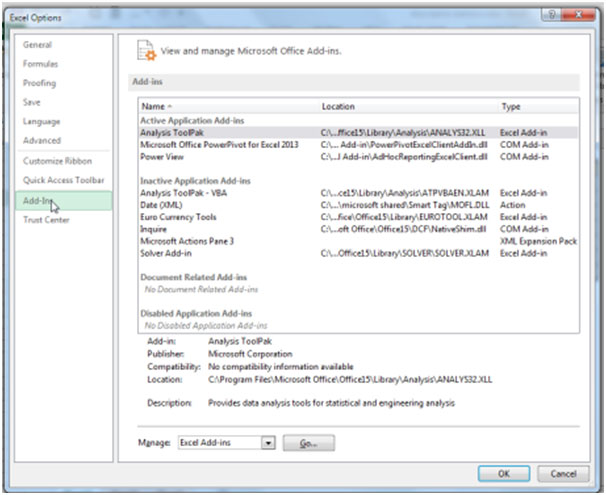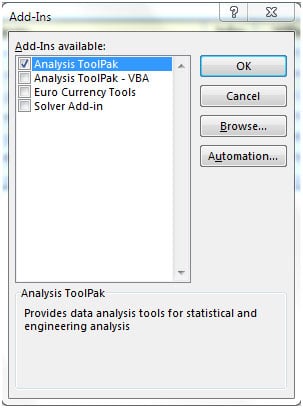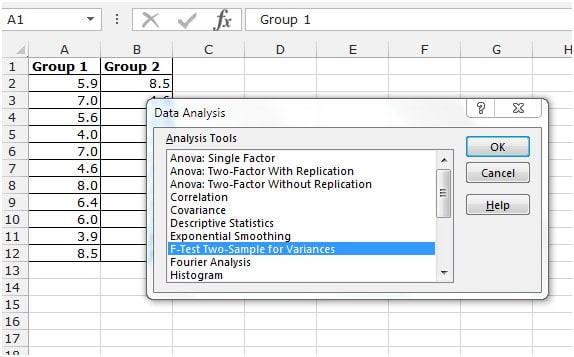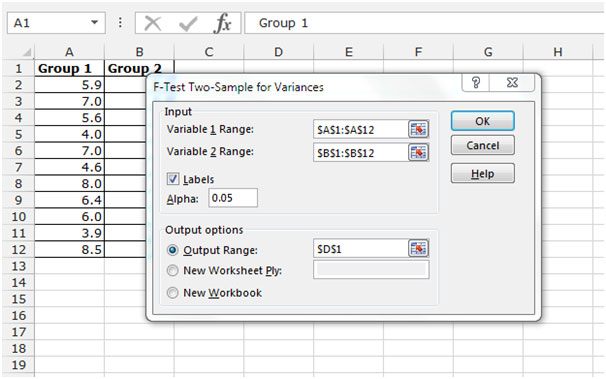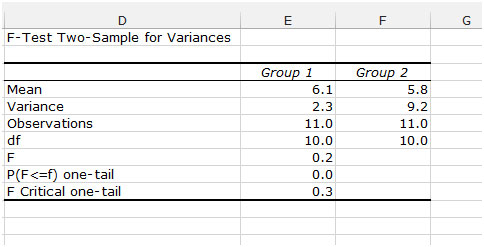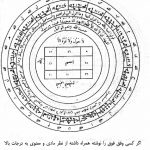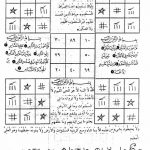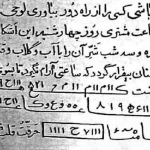Array1 و array2 و F-test در توزیع دو جمله ای که به منظور تمایز استفاده از دو تابع واریانس نمونه به کار می روند، تفاوت خاصی با هم ندارند. هرچند که این گروه ها دارای سطوح مختلفی از تنوع نمره آزمون باشند.
نحوه نوشتن آزمون (F : =FTEST(array1,array2
Array1 آرایه اول یا همان دامنه اعداد اول است.
Array2 آرایه دوم یا دامنه اعداد دوم است.
برای استفاده از این ابزار، بر روی سربرگ Data کلیک کرده و در گروه Analysis بر روی Data Analysis کلیک کنید. اگر دستور Data Analysis در دسترس نبود، باید Toolpak Analysis را به صورت جداگانه بارگیری کنید.
برای بارگیری و فعال کردن Analysis Toolpak، مراحل زیر را دنبال کنید:
- بر روی سربرگFile کلیک کرده، سپس بر روی options کلیک کنید و بر روی Add INS Category کلیک کنید.
- در کادر Manage گزینه Analysis Toolpak را انتخاب کرده و سپس بر روی دکمه Go کلیک کنید.
- در کادر گفتگوی Add Ins ، تیک گزینه Analysis Toolpak را بزنید و سپس Ok را بزنید.
- اگر Analysis Toolpak در کادر Add Ins موجود نیست، برای پیدا کردن آن روی Browse کلیک کنید.
خب، می خواهیم داده ها را از طریق F-Test Two-Sample for Variances (واریانس دو نمونه بر اساس تابع توزیع F)، مورد تجزیه و تحلیل قرار دهیم.
در جدولمان امتیازات مربوط به ۲ گروه که در محدوده A2:B12 هستند را داریم. ستون A شامل داده های گروه ۱ و ستون B شامل داده های گروه ۲ است.
برای استفاده از F-Test Two-Sample for Variances، مراحل زیر را دنبال کنید:
- به سربرگ Data بروید.
- در گروه Analyses، بر روی Data Analysis کلیک کنید.
- کادر گفتگوی Data Analysis ظاهر می شود.
- از منوی کشویی ابزارAnalysis ، F-Test Two-Sample for Variances را انتخاب کرده و بر روی ok کلیک کنید.
- کادر محاوره ای F-Test Two Sample for Variances ظاهر خواهد شد.
- در قسمت Input بروید. برای اولین variable range مقدار A1:A12 را انتخاب کنید، برای دومین variable range مقدار B1:B12 را انتخاب کنید.
- بر روی Labels در ردیف اول ضربه بزنید تا هدر در نتیجه ظاهر شود.
- به قسمتOutput بروید و سلولی را که می خواهید خلاصه در آن نشان داده شود را انتخاب کنید.
- بر روی ok کلیک کنید.
نکته مهم: اطمینان حاصل کنید که واریانس متغیر ۱ از واریانس متغیر ۲ بیشتر باشد. در این مورد، ۲٫۳ <9.2 است. اگر اینطور نبود، داده های خود را عوض کنید. در آخر، اکسل مقدار صحیح F را محاسبه می کند، که همان نسبت واریانس ۱ به واریانس ۲ است (F=2.3/9.2=0.25).
 ترندنیوز مطالب مذهبی+آموزشی+سرگرمی+خبری
ترندنیوز مطالب مذهبی+آموزشی+سرگرمی+خبری